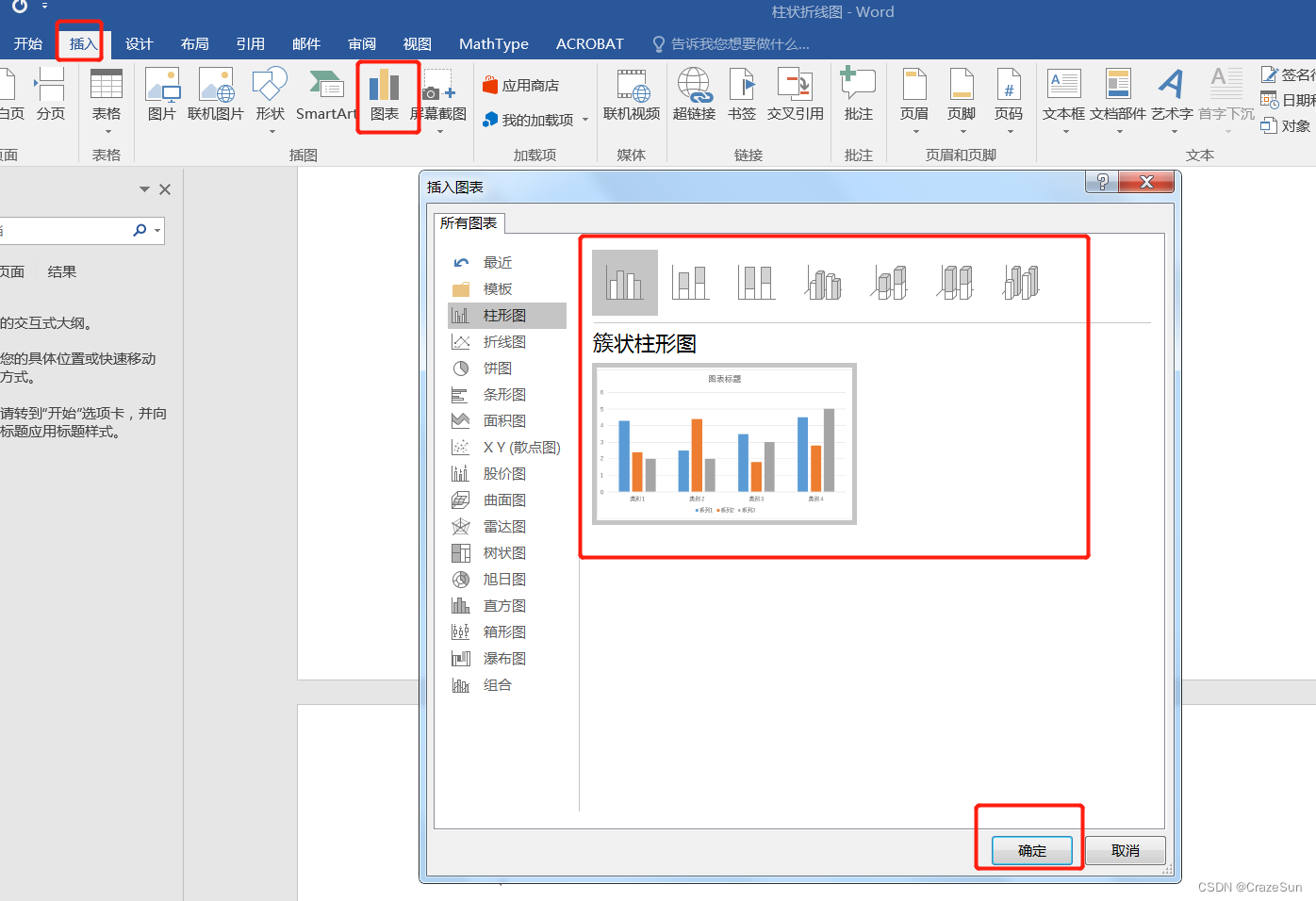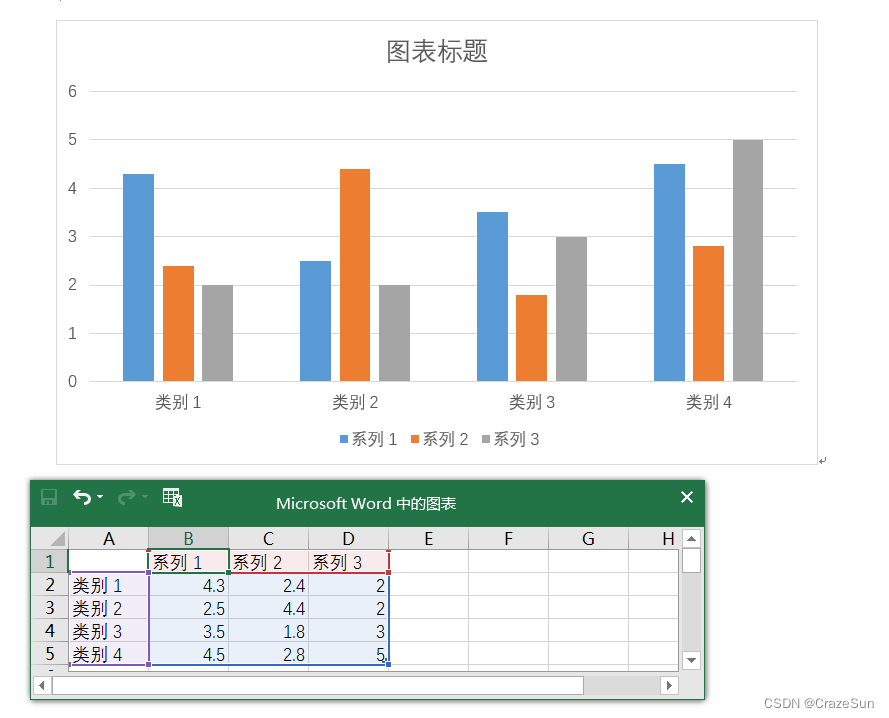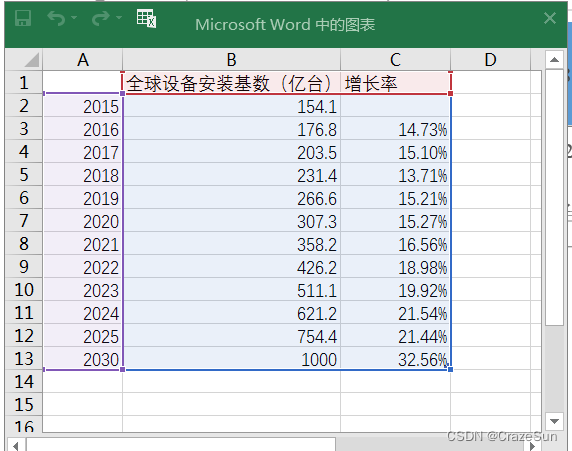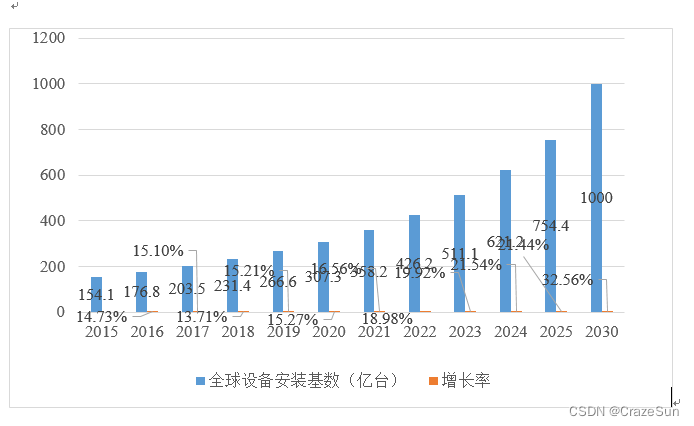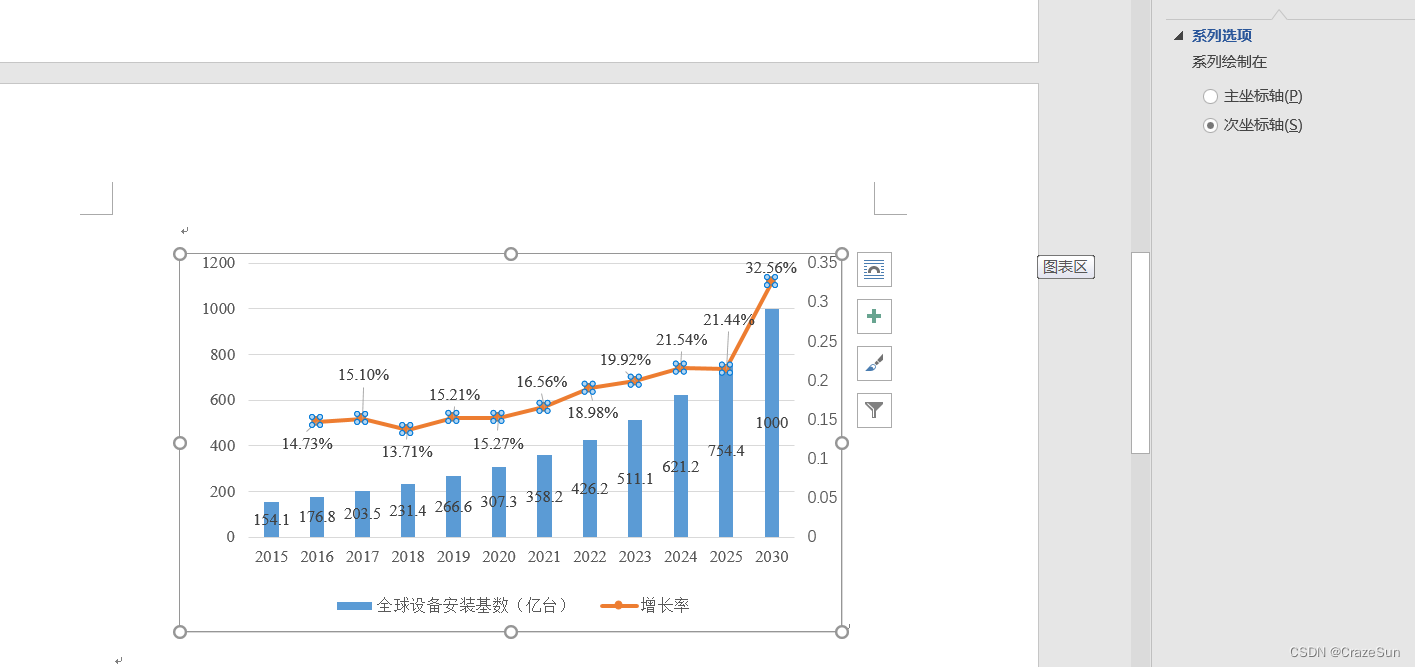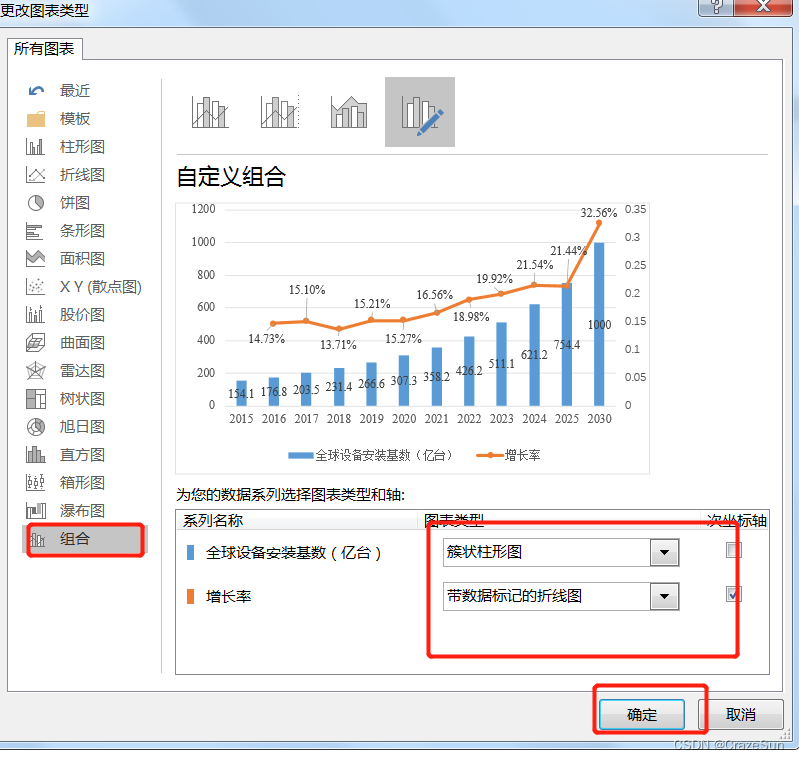word里插入图表(柱状图和折线图同时存在)教程 |
您所在的位置:网站首页 › word文档怎样制作折线图 › word里插入图表(柱状图和折线图同时存在)教程 |
word里插入图表(柱状图和折线图同时存在)教程
|
word里插入图表(柱状图和折线图同时存在)教程 1、首先在word里插入一个图表,如下。 2、填入显示的数据。 3、选择图表中需要更改为折线图的数据柱子,并点击鼠标右键,然后选择最后一项【设置数据系列格式】,在弹出的对话框中选择【次坐标轴】。 4、再次右键选择需要更改图形的柱子,并选择【更改系列图表类型】。在弹出的对话框中选择【组合】,折线图。 |
【本文地址】
今日新闻 |
推荐新闻 |